电脑版有道词典开启自动发音功能的教程
时间:2023-06-22 13:42:26作者:极光下载站人气:75
有道词典是一款免费的翻译软件,除了具备中英之间的互译外,还加入了日语、法语、韩语等查词功能,可以满足用户多种语种的翻译需求,所以有道词典成为了用户电脑上必备的学习工具之一,当用户在使用有道词典软件时,可以根据自己的使用习惯来设置相关的功能或是模式,例如有用户想要开启软件的自动发音功能,却不知道怎么来操作实现,这个问题用户简单的打开软件设置窗口,接着在内容设置选项卡中勾选启用自动发音功能即可解决问题,那么接下来就让小编来向大家分享一下有道词典开启自动发音的方法步骤吧,希望用户能够喜欢。
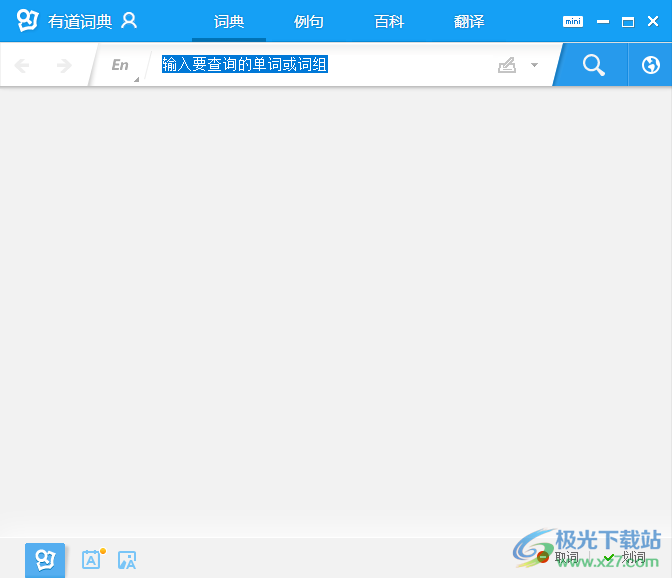
方法步骤
1.用户在电脑桌面上打开有道词典软件,并进入到主页上点击左下角的菜单图标
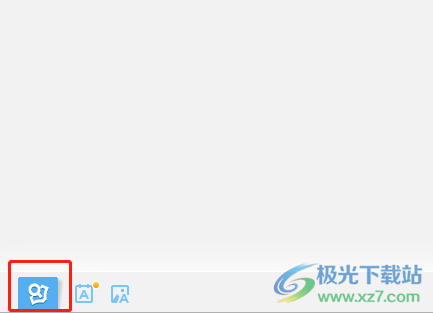
2.在弹出来的选项卡中用户选择其中的设置选项,将会弹出相关的选项卡

3.用户在显示出来相关选项卡中,直接点击软件设置选项,进入到相关窗口中
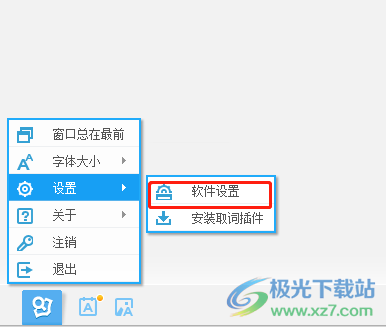
4.在打开软件设置窗口中,用户将选项卡切换到内容设置选项卡上
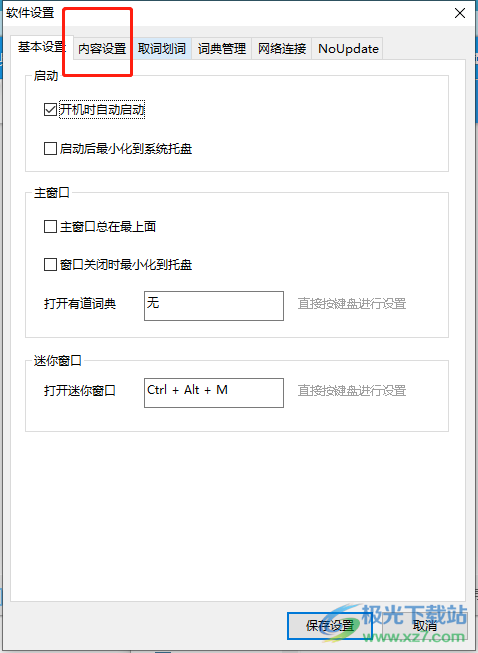
5.接着就可以在其他选项板块中直接勾选启用自动发音选项
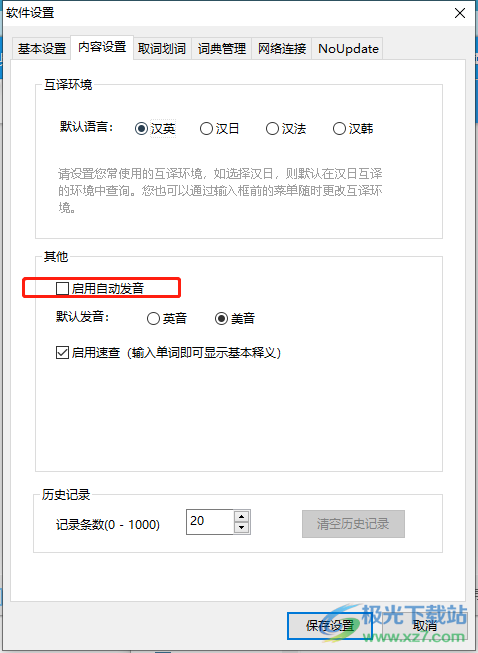
6.随后在软件设置窗口中,直接按下右下角的保存设置按钮就可以了
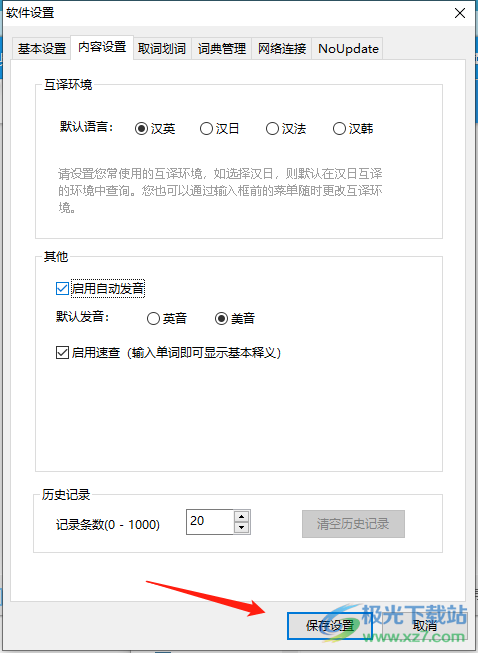
用户在有道词典软件中可以查找生词来获取释义,并且用户还可以设置软件在查词时自动发音,这样用户就可以知道生词的正确读法了,直接进入到设置窗口中并找到内容设置选项卡,接着在勾选其中的启用自动发音功能即可解决问题,因此有需要的用户可以根据步骤操作起来。

大小:107 MB版本:v11.0.0.0环境:WinAll, WinXP, Win7, Win10
- 进入下载
相关推荐
相关下载
热门阅览
- 1百度网盘分享密码暴力破解方法,怎么破解百度网盘加密链接
- 2keyshot6破解安装步骤-keyshot6破解安装教程
- 3apktool手机版使用教程-apktool使用方法
- 4mac版steam怎么设置中文 steam mac版设置中文教程
- 5抖音推荐怎么设置页面?抖音推荐界面重新设置教程
- 6电脑怎么开启VT 如何开启VT的详细教程!
- 7掌上英雄联盟怎么注销账号?掌上英雄联盟怎么退出登录
- 8rar文件怎么打开?如何打开rar格式文件
- 9掌上wegame怎么查别人战绩?掌上wegame怎么看别人英雄联盟战绩
- 10qq邮箱格式怎么写?qq邮箱格式是什么样的以及注册英文邮箱的方法
- 11怎么安装会声会影x7?会声会影x7安装教程
- 12Word文档中轻松实现两行对齐?word文档两行文字怎么对齐?
网友评论